С помощью учетной записи
Первый способ, каким можно поставить пароль на папку на компьютере, это сделать запароленный доступ к вашей учётной записи. То есть, при включении компьютера, Вам будет предложено войти в систему под именем пользователя введя пароль доступа, или же как гость.
Изменение этих параметров затронет только те папки, в свойствах которых вы отметили галочкой строку “отменить общий доступ к этой папке”.
- Что бы отменить доступ, нажмите правой кнопкой мыши на папку, которую Вы хотите скрыть и перейдите в свойства. Далее перейдите во вкладку доступ и отметьте галочкой строку, о которой говорилось выше. После чего нажмите применить и ок.

- Если Вы ранее не задавали пароль для Вашей учётной записи, то Вам будет предложено системой сделать это сейчас. Жмите да.

И перед Вами откроется окно, в котором Вы сможете создать пароль.
Заполнив все предлагаемые поля, нажимайте создать пароль.
- Нажав создать пароль, Вы перейдёте во вкладку управления учётной записью, где в дальнейшем сможете изменить пароль, изображение, добавить новых пользователей или же удалить существующие учётные записи.

- Для того что бы в дальнейшем попасть на эту вкладку, перейдите Пуск – Панель управления – Учётные записи пользователей.
Описанные выше действия не займут у Вас много времени и окажутся довольно эффективными. Теперь Вы можете отменять/разрешать доступ другим пользователям к папкам с Вашими файлами.
Работа с Anvide Lock Folder
Второй способ что мы рассмотрим, это работа с программой Anvide Lock Folder, которая имеет ряд преимуществ перед аналогичным софтом. Во первых она бесплатная, во вторых с ней просто работать, она на русском языке и разработана специального для того, что бы ставить пароли на платформе Windows.
- Скачать программу Anvide Lock Folder, Вы можете на сайте https://all-freeload.net/drugoe/962-anvide-lock-folder
- После загрузки, извлекаете файлы программы из архива в любую папку на Вашем компьютере и можете сразу работать. Программа не требует установки и уже готова к использованию.
- При первом запуске Anvide Lock Folder предложит выбрать язык и принять лицензионное соглашение. Нажимаете ок и принимаю. В дальнейшем программа будет запускаться без этих окон.
-
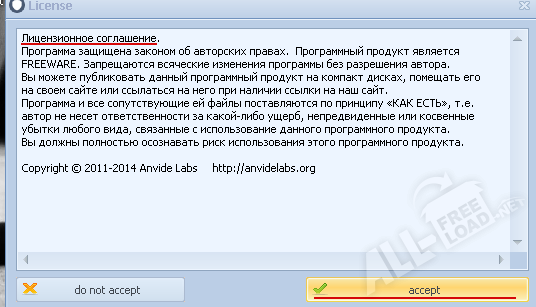 После того, как Вы примете условия соглашения программа перенаправит Вас на сайт разработчика, где Вас поблагодарят за использование и предложат скачать дополнительные скины Качать или не качать, выбирайте сами. Я просто закрыл страницу.
После того, как Вы примете условия соглашения программа перенаправит Вас на сайт разработчика, где Вас поблагодарят за использование и предложат скачать дополнительные скины Качать или не качать, выбирайте сами. Я просто закрыл страницу. - Возвращаетесь в программу, она уже запущена. В левом верхнем углу видите значок добавить папку, жмёте на него.

После чего выбираете папку, к которой хотите ограничить доступ и нажимаете ок.
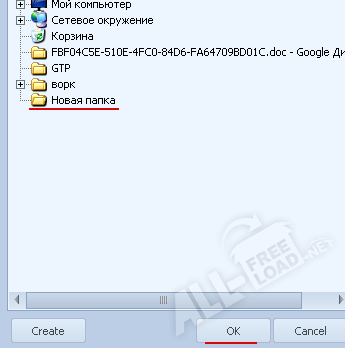
- Папка добавлена, выбираете её и жмёте закрыть доступ.

В появившемся окне вводим пароль и подтверждаем его, после чего нажимаем кнопку закрыть доступ. 
- Готово, папка под защитой и надёжно спрятана в системных файлах.
Теперь для того что бы получить к ней доступ, нужно снова зайти в Anvide Lock Folder и дважды нажать на неё. Программа предложит ввести пароль, после успешного ввода которого доступ к паке снова открыт и она появится в той директории, в которой была изначально.
